Спасибо, что выбрали
PROtector firewall
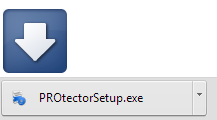
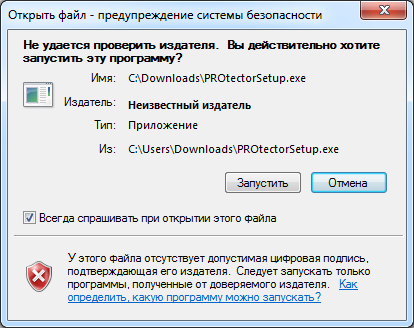

 Закрыть
ЗакрытьАктивация ключа:
Получите лицензионный ключ
1. Открыв программу Сетевой экран, зайдите в раздел "Лицензия":
2. Нажмите на кнопку "Получить лицензионный ключ" или перейдите по ссылке, Получить лицензию: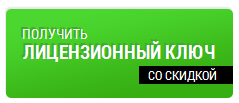
3. Выберите время работы лицензии и укажите личный действующий ящик электронной почты: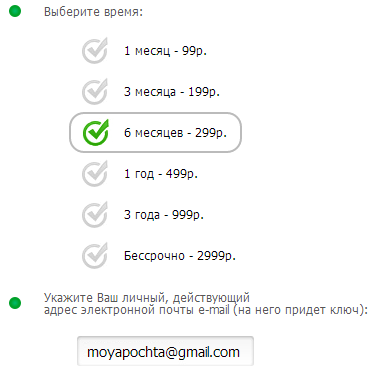
4. Нажмите "Купить лицензию" и оплатите заказ: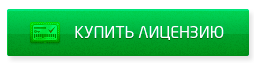
На Ваш почтовый ящик указанный на странице Получения лицензии придет Лицензионный ключ. Если письмо не пришло в течении 10 минут, проверьте папку "Спам". Если письмо не пришло в течении 20 минут, обратитесь в Тех. Поддержку, указав параметры платежа, электронный адрес ящика и время.
Введите ключ в программе
1. Открыв программу Сетевой экран, зайдите в раздел "Лицензия":
2. Нажмите на ссылку "Ввести ключ":
3. В появившемся окне, введите Лицензионный ключ полученный при Покупле лицензии (см. Инструкцию выше).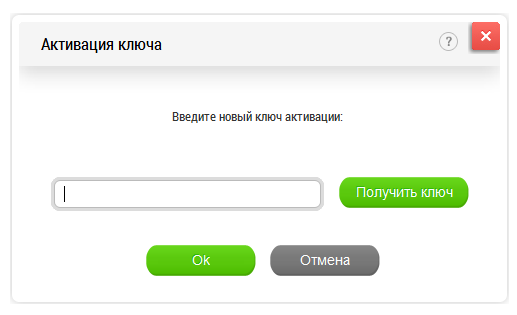
На Ваш почтовый ящик указанный на странице Получения лицензии придет Лицензионный ключ, если письмо не пришло в течении 10 минут, проверьте папку "Спам". Если письмо не пришло в течении 20 минут, обратитесь в Тех. Поддержку, указав параметры платежа, электронный адрес ящика и время. Инструкции.
Восстановление старого Лицензионного ключа.
Поделиться с друзьями:
PROtector Firewall — защищает ваш компьютер и ваши данные от шпионского
программного обеспечения, позволяет в удобной форме контролировать ваш интернет
трафик, дает наглядную информацию о сетевых соединениях; имеет эргономичный и
стильный дизайн, стоит недорого в сравнении с другими Firewall.
PROtector Firewall — лучший выбор для защиты компьютера и контроля сети.
PROtectorFirewall.com - Комплексная защита вашего компьютера
Copyright © 2008-2013 All rights reserved
